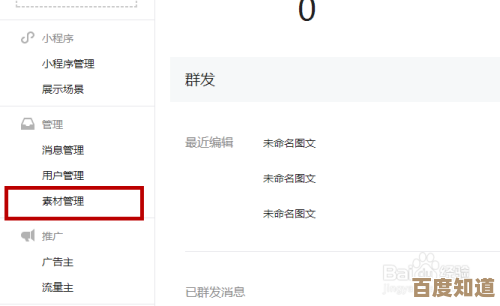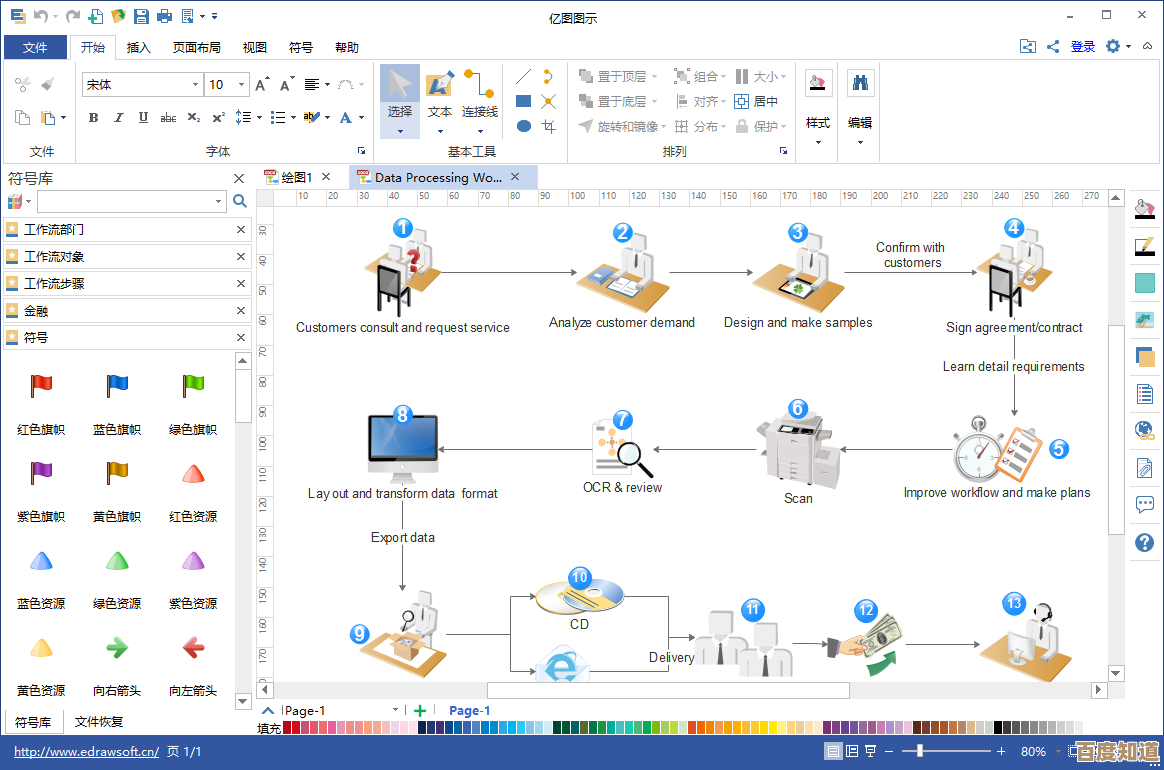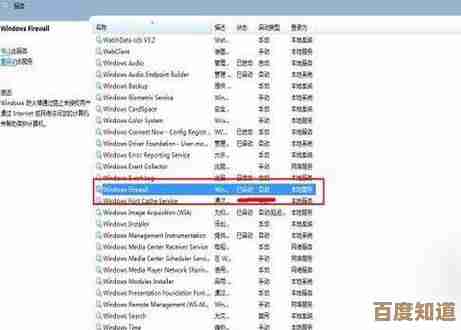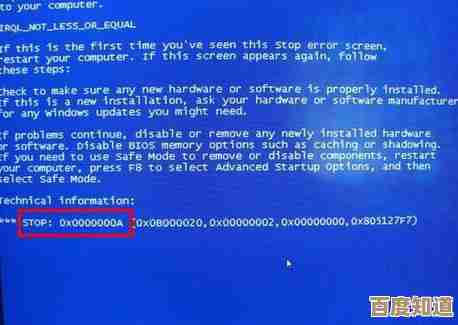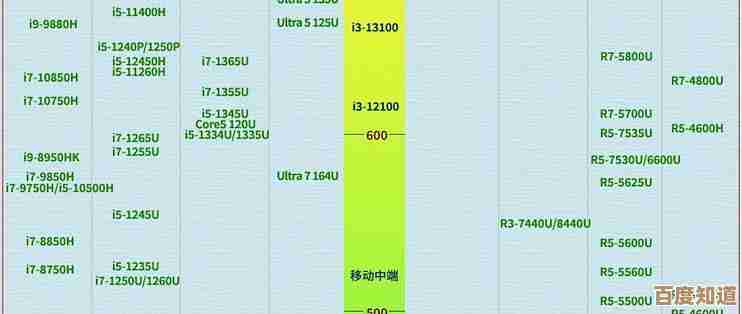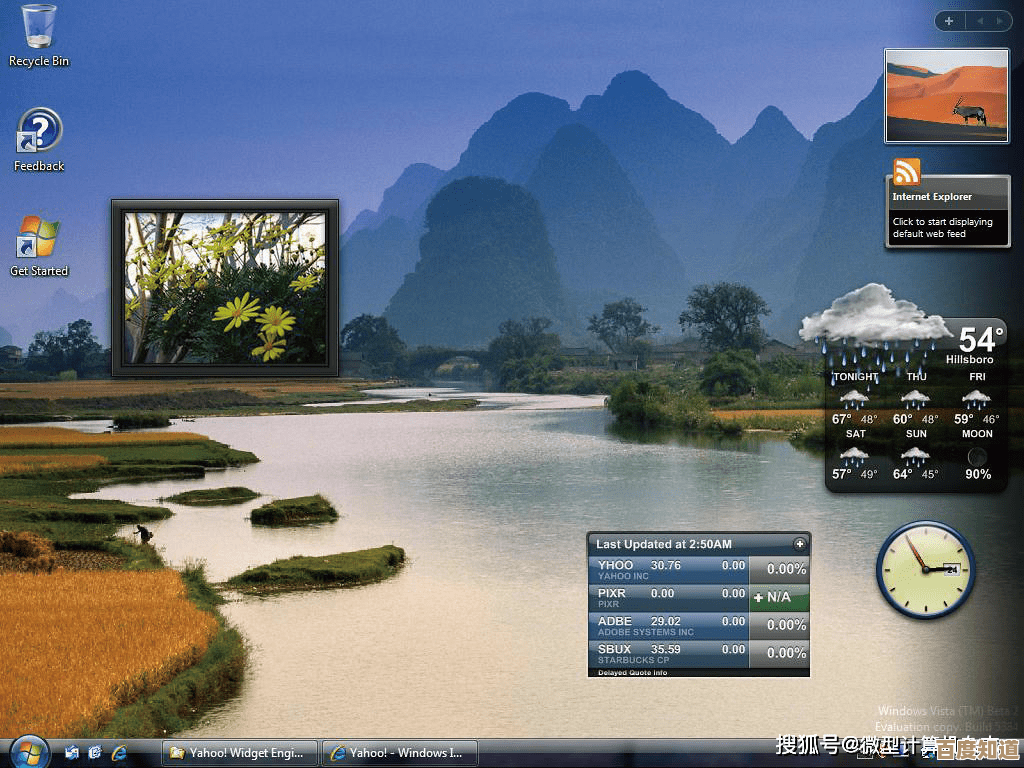小鱼教您轻松解决电脑卡顿,快速恢复流畅操作体验
- 游戏动态
- 2025-11-04 20:49:14
- 4
参考了B站UP主“小鱼系统”的常见问题解答视频、知乎专栏“电脑小白自救指南”的精华帖,以及微软官方支持社区的用户实践汇总)
朋友,你是不是也遇到过这种情况?正急着处理一份明天就要交的工作报告,或者和队友在游戏里激战正酣,电脑突然就卡成了幻灯片,鼠标指针一顿一顿的,点一下图标半天没反应,恨不得直接拍桌子,别急,也别急着花钱去找人重装系统,今天我就跟你分享几招我自己常用、而且特别简单的方法,帮你把电脑从“老牛拉破车”变回“纵享丝滑”。
咱们得有个基本概念,电脑卡顿绝大多数时候不是硬件一下子坏掉了,而是它“累”了,或者“肚子”里垃圾太多了,就像咱们人一样,忙活久了需要休息,房间乱了需要打扫,第一步,也是最立竿见影的一招,就是重启电脑。
你可别小看重启,这是微软官方支持社区的技术人员经常建议的第一步,为啥呢?因为电脑运行时间长了,很多程序虽然在界面上关掉了,但其实还在后台偷偷运行,占着内存(你可以理解为电脑的临时工作台),工作台堆满了东西,新程序自然就没地方放了,当然会卡,重启就相当于一次彻底的清场,把所有临时的工作、隐藏的垃圾进程都清理掉,让电脑轻装上阵,很多时候,一个简单的重启就能解决七八成的卡顿问题,下次再卡,别犹豫,先重启试试。
重启之后,如果电脑只是暂时顺畅了一会儿,用着用着又卡了,那咱们就得进行第二步:给电脑的C盘“瘦身”,C盘是系统盘,相当于电脑的心脏地带,它要是空间不足,电脑肯定跑不动,这里教你两个傻瓜式操作:
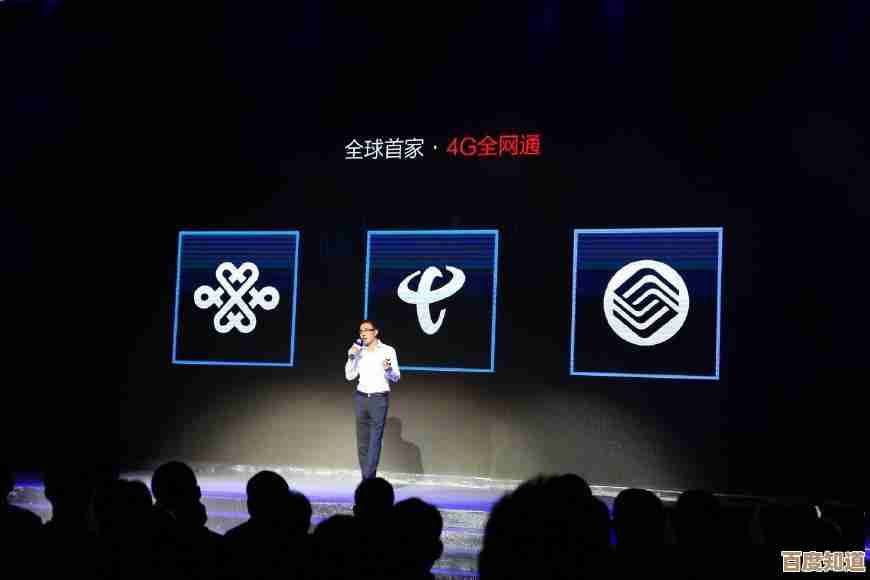
一个是“磁盘清理”,你在开始菜单里直接搜索“磁盘清理”,打开后选择C盘,它会自动计算能清理出多少空间,然后你会看到一个列表,像“临时文件”、“回收站”、“缩略图”这些,放心大胆地全选上,然后点“确定”删除,这些基本都是系统产生的垃圾文件,删了绝对没影响,这个功能是Windows自带的,非常安全,根据“电脑小白自救指南”里的说法,定期做这个操作,能有效防止C盘“爆红”。
另一个是检查一下你的桌面,很多人喜欢把所有的文件、软件、下载的东西全都堆在桌面上,要知道,桌面上的东西也是占C盘空间的!赶紧把那些大的安装包、电影、不常用的文件挪到D盘或其他盘符去,给C盘减减负,光是清理桌面这一项,有时候就能释放出惊人的空间。
第三步,咱们得看看是不是有太多程序在“开机自启动”,就是那些一开机就自己运行,躲在右下角任务栏里的软件,比如什么音乐播放器、下载工具、聊天软件更新程序等等,它们会大大拖慢电脑的开机速度,并且持续占用资源,导致电脑一直很“累”。

管理它们超级简单,在任务栏空白处点右键,选择“任务管理器”(或者直接按Ctrl+Shift+Esc快捷键),然后找到“启动”这个标签页,你会看到所有开机自启动的程序列表,后面还标着它们对启动速度的“影响”,把你确定不需要一开机就启动的程序,网易云音乐”、“Adobe更新服务”之类的,右键点击,选择“禁用”就行了,放心,这只是禁止它们开机自己跑起来,你想用的时候手动打开是完全不受影响的,B站UP主“小鱼系统”在他的视频里强调,这是提升电脑响应速度最关键的一步之一。
第四步,检查一下电脑的电源模式,特别是用笔记本的朋友,有时候为了省电,电脑会运行在“省电模式”下,这个模式会限制电脑的性能发挥,导致该快的时候快不起来,你点开屏幕右下角的电池图标或者电源图标,看看是不是有一个“最佳性能”或者“高性能”模式,如果有,切换过去,插着电源的时候,尽量用高性能模式,这样电脑才能全力为你服务,这个设置同样适用于台式机,可以在系统的“电源和睡眠设置”里找到。
如果以上几招都试过了,电脑还是有点慢,那可以考虑最后一步:检查一下病毒和进行系统维护,用你电脑上安装的杀毒软件(比如Windows自带的Windows Defender)进行一次全盘扫描,确保没有恶意软件在背后捣乱,可以在设置里搜索“设备性能和健康状况”,让Windows自己做一些简单的维护和健康报告。
解决日常卡顿就像给电脑做一次大扫除和作息调整,不需要你懂什么高深的技术,记住这个顺序:先重启,再清C盘,然后管好开机启动项,最后调整电源模式,绝大多数情况下,这套组合拳打下来,你的电脑就能重新健步如飞了,如果这些方法都试遍了,电脑依然卡得不行,那可能确实是硬件(比如硬盘太老了或者内存实在太小了)跟不上现在的软件需求了,那时候再考虑升级硬件也不迟,希望这些简单的方法能帮到你,让你的电脑操作重新变得流畅舒心!
本文由凤伟才于2025-11-04发表在笙亿网络策划,如有疑问,请联系我们。
本文链接:http://waw.haoid.cn/yxdt/56878.html